随着科技的不断发展和智能设备的普及,苹果手机成为了人们生活中不可或缺的一部分,有时我们可能希望将手机上的内容投放到更大屏幕上观看,这就需要用到投屏功能。而对于苹果手机用户来说,将手机投屏到小米电视上似乎是一项不太容易实现的任务。通过一些简单的步骤和方法,我们可以轻松地实现这一目标。在本文中我们将探讨苹果手机投屏到小米电视的步骤和方法,帮助读者更好地利用这一功能。
苹果手机投屏到小米电视的步骤和方法
步骤如下:
1.首先,将智能电视和苹果手机置于同一局域网内。iphone连接跟小米电视同一个局域网的wifi网络
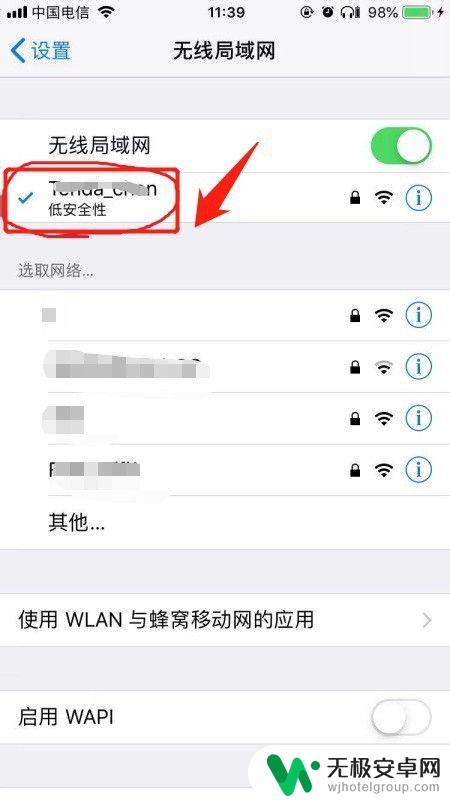
2.开启苹果手机,手指从手机屏幕的右上方向下滑动,拉出【控制界面】
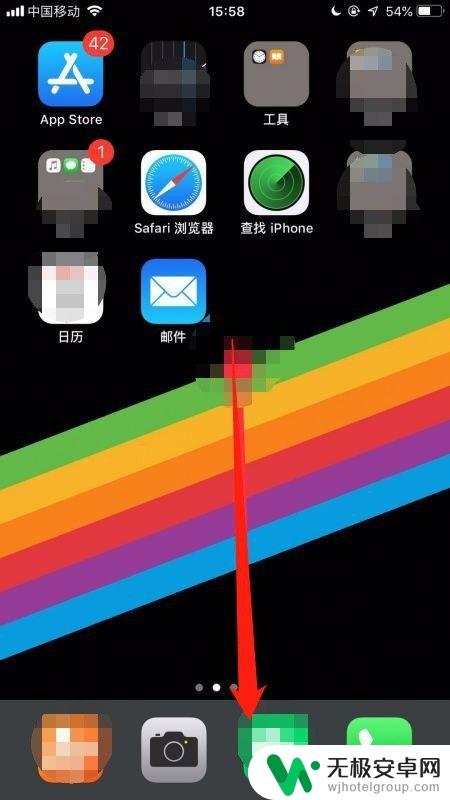
3.点击【控制界面】中的【屏幕镜像】选项(截图为ios13系统版本界面,ios 10 以下系统版本,屏幕镜像功能显示为“Airplay”)
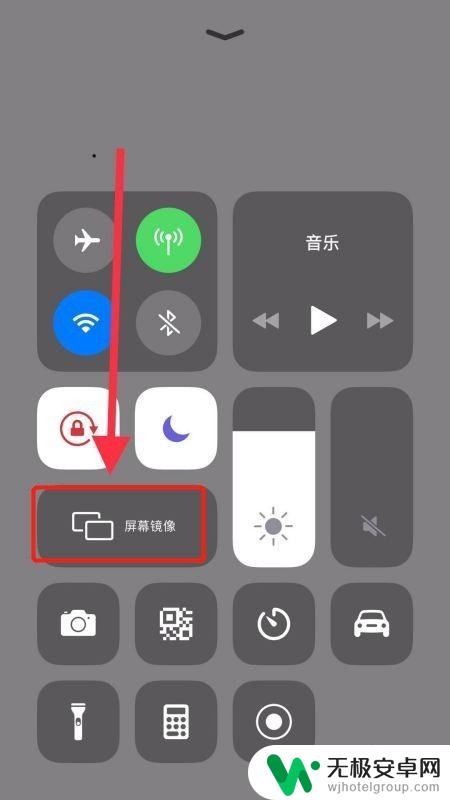
4.在【屏幕镜像】选项的界面中,找到你要连接的智能电视的ID。选择连接投屏
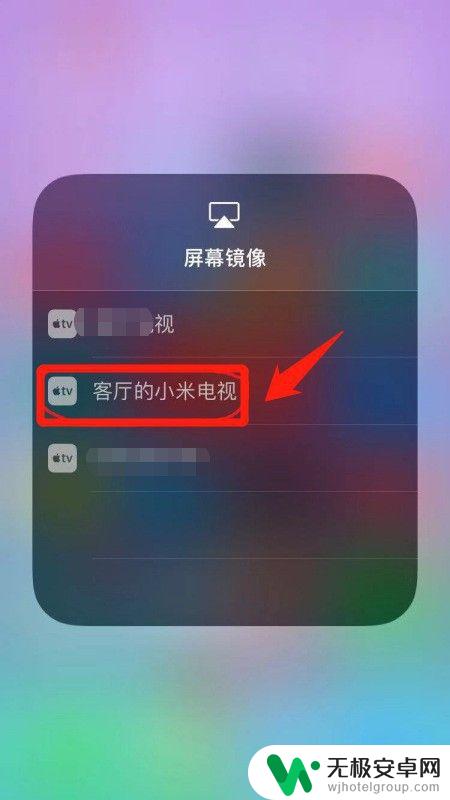
以上是有关如何将苹果手机投放到电视上的全部内容,如果有遇到相同情况的用户,可以按照小编的方法来解决。










